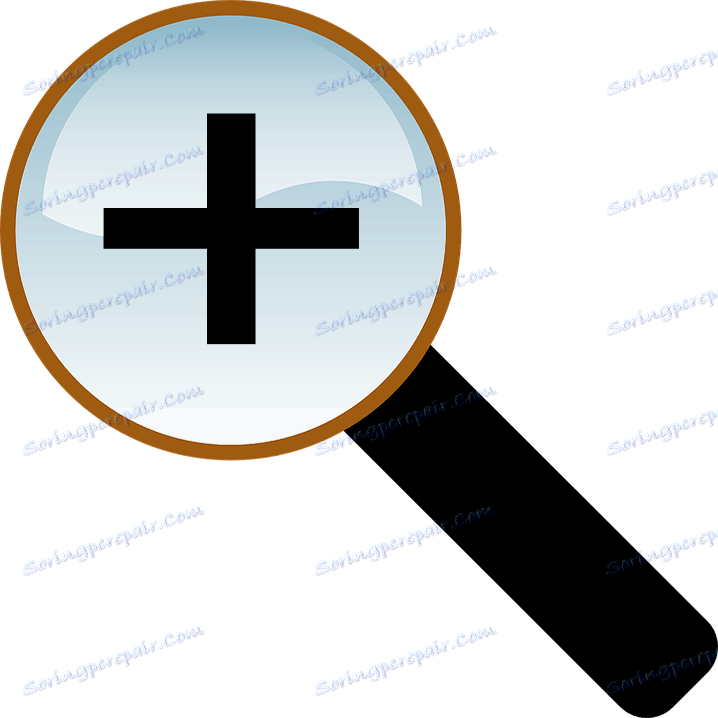Увеличаваме екрана на компютъра с помощта на клавиатурата
В процеса на работа с компютъра, потребителите често трябва да променят мащаба на съдържанието на екрана на своя компютър. Причините за това са много различни. Лицето може да има проблеми със зрението, диагоналът на монитора може да не е подходящ за изобразеното изображение, текстът на сайта е повърхностно и много други причини. Разработчиците на Windows знаят това, така че операционната система предлага много начини за мащабиране на екрана на компютъра. По-долу ще видите как това може да се направи чрез клавиатурата.
съдържание
Променете скалата, като използвате клавиатурата
Анализирайки ситуациите, в които потребителят ще трябва да увеличи или намали екрана на компютъра, можем да заключим, че основно тази манипулация се отнася за такива видове действия:
- Увеличаване (намаляване) на интерфейса на Windows;
- Увеличаване (намаляване) на отделни обекти на екрана или на техните части;
- Променете мащаба на показването на уеб страници в браузъра.
За да постигнете желания ефект с помощта на клавиатурата, има няколко начина. Нека ги разгледаме по-подробно.
Метод 1: Горещи клавиши
Ако внезапно иконите на работния плот изглеждат твърде малки или, обратно, големи, можете да промените размера им само с една клавиатура. Това се прави с клавишите Ctrl и Alt в комбинация с клавишите, обозначаващи символите [+], [-] и 0 (нула). В този случай ще бъдат постигнати следните резултати:
- Ctrl + Alt + [+] - увеличение;
- Ctrl + Alt + [-] - мащабиране;
- Ctrl + Alt + 0 (нула) - връща скалата на 100%.
Чрез комбинираните данни можете да промените размера на иконата на работния плот или в отворения прозорец на активния прозорец. За да промените мащаба на съдържанието на прозорците или браузърите на приложения, този метод не е подходящ.
Метод 2: Увеличител на екрана
Екранният лупа е по-гъвкав инструмент за промяна на скалата на интерфейса на Windows. С него можете да увеличите всеки елемент, който се показва на екрана на монитора. Тя се нарича чрез натискане на клавишната комбинация Win + [+] . В този случай в горния ляв ъгъл на екрана ще се появи прозорец за настройка на лупата, който след няколко минути ще се превърне в икона под формата на този инструмент, както и в правоъгълна област, където ще се проектира увеличеното изображение на избраната част от екрана. 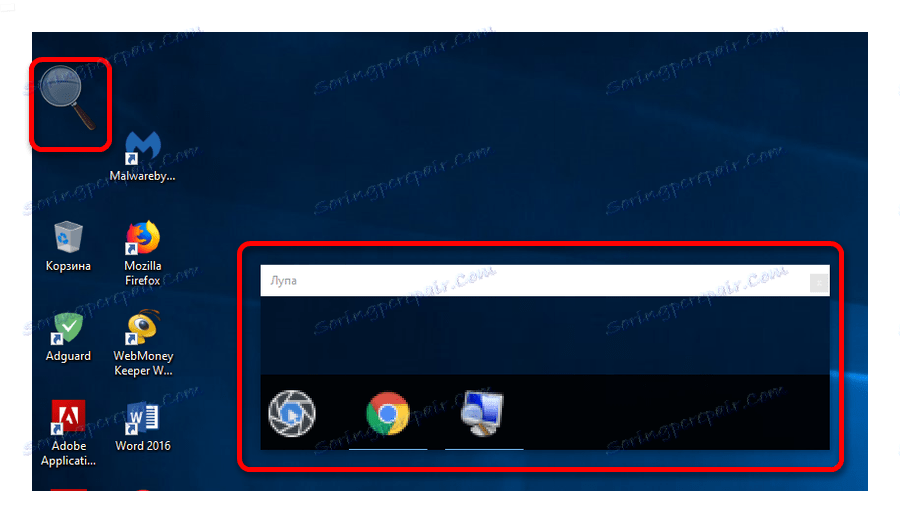
Увеличаването може да се контролира само с помощта на клавиатурата. В този случай се използват тези клавишни комбинации (при използване на екранния лупа):
- Ctrl + Alt + F - увеличете зоната за увеличение на цял екран. Настройката по подразбиране е 200%. Можете да го увеличите или намалите, като използвате Win + [+] или Win + [-], съответно.
- Ctrl + Alt + L - увеличава само една секция, както е описано по-горе. Тази област разширява обектите, върху които се движи показалецът на мишката. Приближаването се извършва по същия начин, както в режим на цял екран. Тази опция е идеална за случаи, в които е необходимо да увеличите не цялото съдържание на екрана, а само отделен обект.
- Ctrl + Alt + D - режим "Фиксиран". В него зоната за увеличение е фиксирана в горната част на екрана до пълната ширина, като цялото му съдържание се премества надолу. Скалата се регулира по същия начин, както в предишните случаи.
Използването на лупа е универсален начин за увеличаване както на целия екран на компютъра, така и на неговите отделни елементи.
Метод 3: Промяна на мащаба на уеб страниците
Най-често е необходимо да променяте мащаба на показването на съдържанието на екрана, когато разглеждате различни сайтове в интернет. Следователно тази възможност се предоставя във всички браузъри. В този случай за тази операция се използват стандартни преки пътища:
- Ctrl + [+] - увеличение;
- Ctrl + [-] - намаляване;
- Ctrl + 0 (нула) - връщане към оригиналната скала.
Прочетете повече: Как да увеличите страницата в браузъра
В допълнение, всички браузъри имат възможност да преминат към режим на цял екран. Извършва се чрез натискане на клавиша F11 . В същото време всички елементи на интерфейса изчезват и уеб страницата запълва цялото екранно пространство. Този режим е много удобен за четене от монитора. Натискането на бутона отново връща екрана в оригинален вид.
Обобщавайки, трябва да се отбележи, че използването на клавиатурата за увеличаване на екрана в много случаи е най-оптималният начин и значително ускорява работата на компютъра.